Quando il nostro Mac è al sicuro fra le mura di casa oppure se si tratta di macOS installato all'interno di una macchina virtuale, non c'è davvero alcuna ragione per mantenere attiva la funzionalità di blocco automatico. Vediamo dunque come impedire che macOS Big Sur richieda la password dopo qualche minuto di inattività
Procedura ri-verificata e funzionante anche con macOS 11 (Big Sur)
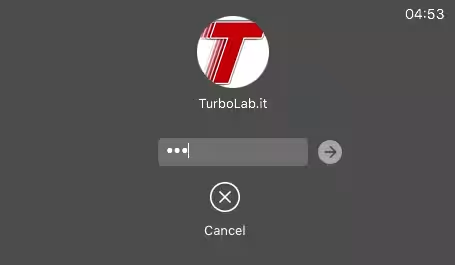
Per raggiungere lo scopo e disattivare la richiesta di password dopo alcuni minuti di allontanamento, iniziamo cliccando l'icona con l'ingranaggio (Preferenze di sistema) nella dock in basso
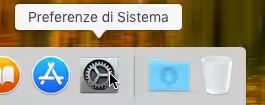
Dalla lista di icone, cliccare Sicurezza e privacy. Dovrebbe essere subito disponibile nella prima fila, in alto. Così non fosse, cercare sicurezza nel campo di ricerca nell'angolo in alto a destra della finestra
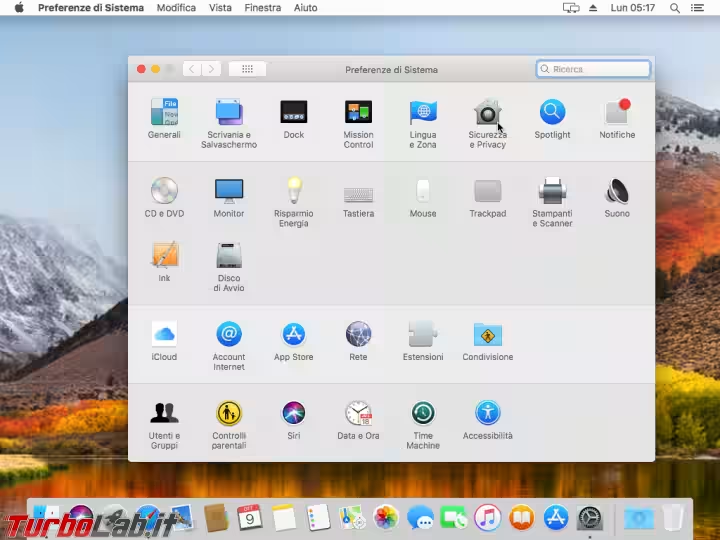
L'opzione che consente di disattivare il blocco automatico di macOS è Richiedi password: basta togliere la spunta, inserire la password e confermare ripetutamente ed il gioco è fatto
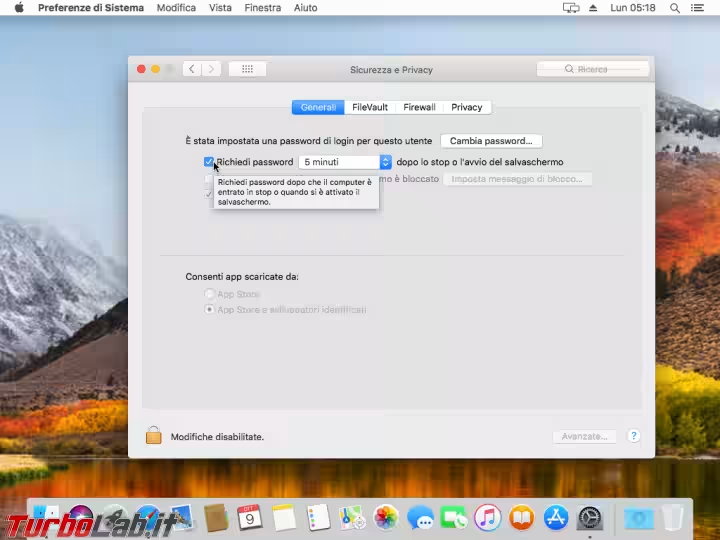
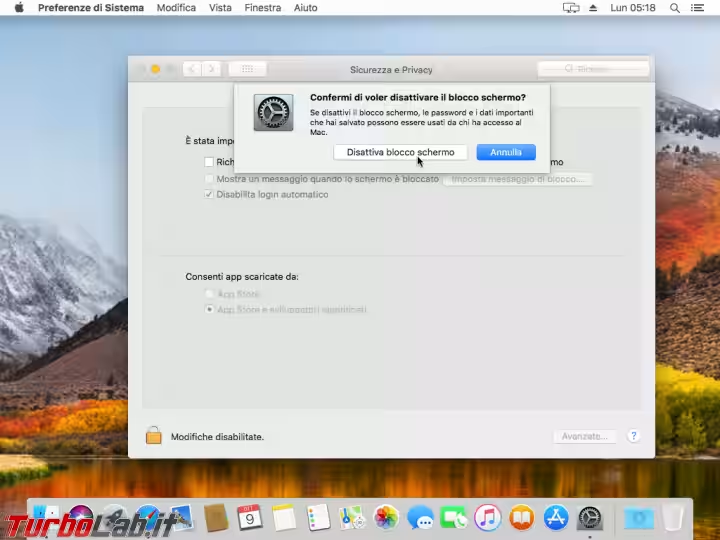
In alternativa, possiamo anche alzare il timeout (in minuti) trascorso il quale il sistema operativo blocca la sessione utente. Impostando 10 o 15, non dovremo più immettere la password ogni volta che ci alziamo per fare pipì, ma solo in seguito ad un'assenza più prolungata.

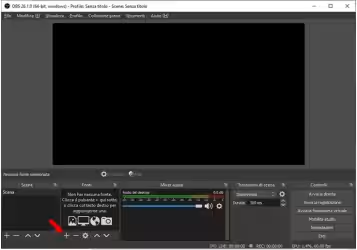
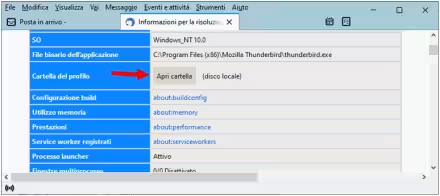




![[guida] Come aggiornare a Proxmox 9.1 senza perdere dati (metodo sicuro e ufficiale, video) (aggiornato: dicembre 2025)](https://turbolab.it/immagini/reg/6/come-aggiornare-proxmox-26248.avif)